编辑:秩名2024-11-01 09:20:01
随着ios 17的发布,苹果为用户带来了一款全新的日记应用,它不仅功能丰富,而且易于使用。这款应用可以帮助你记录生活中的点滴,无论是文字、图片、录音还是位置信息,都能轻松保存。如果你对这款应用感兴趣,不妨跟随下面的步骤,一起探索如何在iphone上使用ios 17日记应用。
1. 打开日记应用:首先,确保你的iphone已经升级到了ios 17.2。然后,在主屏幕上找到并点击“日记”应用图标。
2. 创建新条目:在日记应用的主界面,点击底部的加号(+)按钮。这将会打开一个新的写作页面,你可以在这里开始撰写日记条目。

3. 添加内容:你可以直接在文本框中输入文字,记录你的感受或发生的事情。此外,你还可以点击工具栏上的图标,插入图库/相机中的照片、添加语音注释或位置信息。
4. 保存条目:完成撰写后,点击页面右上角的“完成”按钮,你的日记条目就会被保存下来。
1. 查看条目:保存后的日记条目会出现在日记应用的主页上,你可以按照时间顺序查看它们。
2. 编辑条目:如果你需要修改某个条目,可以按住或点击条目旁边的三点图标,然后选择“编辑”选项。在编辑页面,你可以对文字、图片或录音进行修改,然后再次点击“完成”保存更改。
3. 添加书签或删除条目:同样地,你也可以通过点击三点图标,选择“添加书签”或“删除”选项来管理你的日记条目。
1. 锁定日记:为了保护你的隐私,ios 17日记应用提供了使用face id或touch id锁定的功能。你可以打开iphone上的“设置”应用,选择“日记”,然后点击“锁定日记”选项。在出现提示时输入你的密码,然后启用锁定选项。完成后,你的日记应用就会受到face id或touch id的保护。
2. 设置日记计划:如果你希望养成每天写日记的习惯,可以在“设置”中的“日记”选项下找到“日记计划”功能。打开“计划”开关,然后选择你希望收到写作通知的日期和时间。这样,你就能在每天的固定时间收到提醒,帮助你坚持写日记。
1. 记录建议:ios 17日记应用还提供了一些记录建议,帮助你找到值得记录的内容。如果你不知道写些什么,可以试试看这些建议,或许能激发你的灵感。
2. 与苹果全家桶无缝衔接:这款日记应用能够与苹果的其他设备无缝衔接,让你的日记条目能够在不同设备之间同步。

总的来说,ios 17日记应用是一款功能强大且易于使用的工具,它能够帮助你记录生活中的美好瞬间,并养成坚持写日记的好习惯。如果你对这款应用感兴趣,不妨现在就升级到ios 17.2,开始你的日记之旅吧!

智能手机功能强大,但随着使用时长增加性能会逐渐下降,打算换新机的你,准备好换机助手了吗?手机里保存了很多我们的使用痕迹,游玩拍摄的照片,保存的通讯录,还有微信聊天记录等,都可以通过换机必备APP一键传输哦。

100 KB
系统工具

9.72MB
效率办公

5.14 MB
系统工具

59.49MB
系统工具
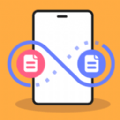
61.6MB
系统工具
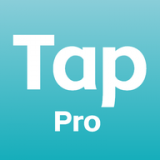
56.54MB
系统工具

36.15MB
效率办公

45.62MB
系统工具

36.6MB
系统工具

7.13MB
系统工具
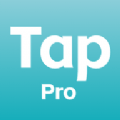
55.61MB
系统工具

31.62MB
效率办公